안녕하세요. 운미새입니다.
오늘도 정보글을 가져왔는데요.
모바일이나 서브 컴퓨터에서 메인 컴퓨터를 원격으로 제어하는
구글의 원격 데스크톱 프로그램 Chrome 원격 데스크톱, remotedesktop입니다.
그럼 사용법을 알아볼까요?

일단 크롬 원격 데스크톱 사이트에 접속해줍니다.
https://remotedesktop.google.com/
Chrome 원격 데스크톱
어디에서나 데스크톱 공유스마트폰, 태블릿, 다른 컴퓨터에서 내 컴퓨터에 안전하게 액세스하세요. 빠르고 간편하며 무료입니다.지원 주고받기어디에서나 원격으로 액세스웹, Android 및 iOS에서 사용할 수 있습니다.
remotedesktop.google.com

접속하신 후 '원격 엑서스'를 클릭해줍니다.

그럼 다음과 같이 나오는데요. 사용 버튼을 눌러줍니다.

여러분이 원하시는 PIN을 설정해주셔야 해요.
원하시는 숫자 6자리 이상으로 설정하시면 됩니다.
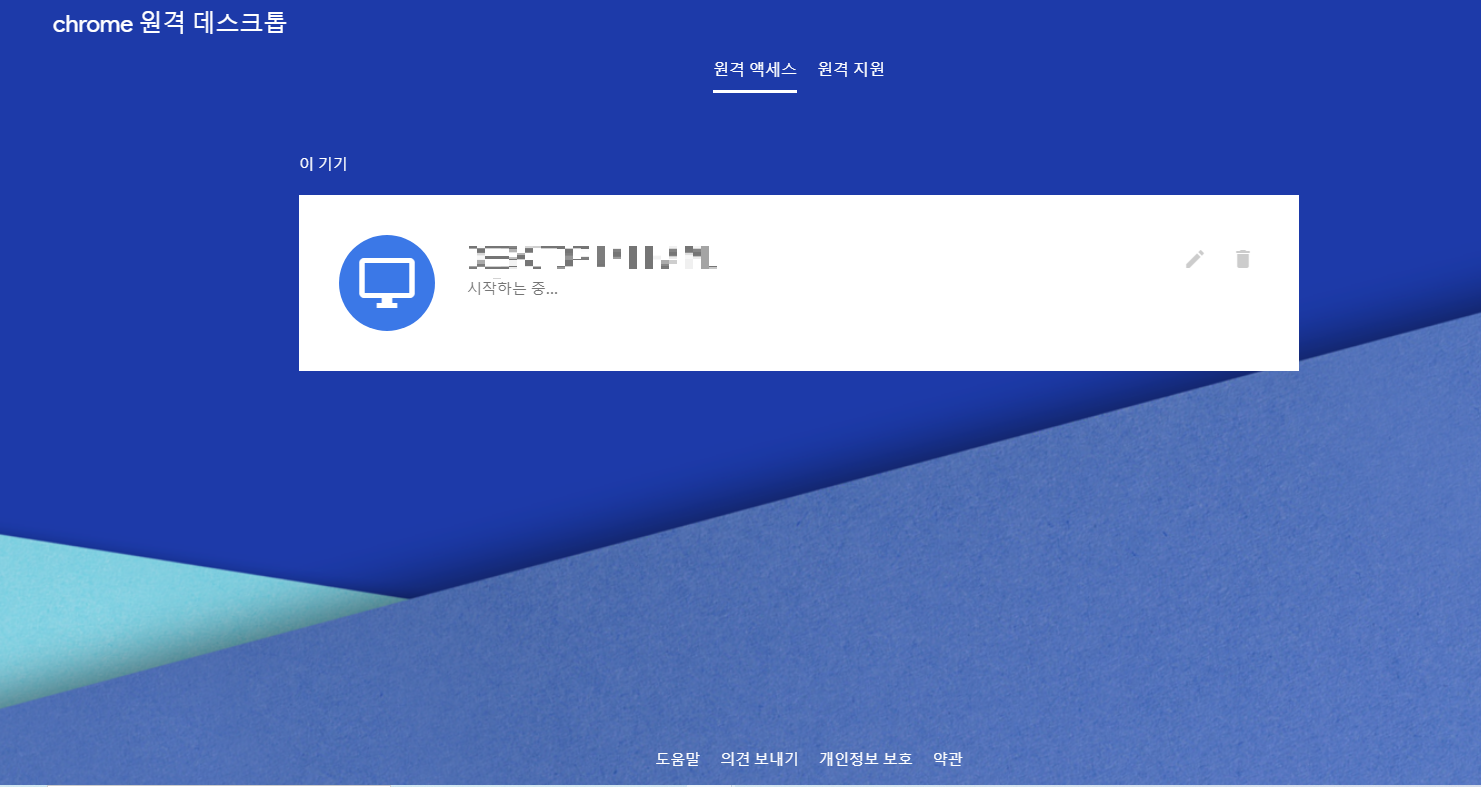

잠시 기다리시면 여러분의 데스크톱이 원격으로 제어될 준비를 마칩니다!
정말 간단하죠.
그럼 모바일로 접속해볼까요?
일단 아이폰부터 시작하겠습니다.
앱 스토어에 크롬 원격, 크롬, 크롬 원격 데스크톱, Chrome 원격 데스크톱으로 검색해주세요.

그럼 이런 앱이 나옵니다. 설치해주세요.
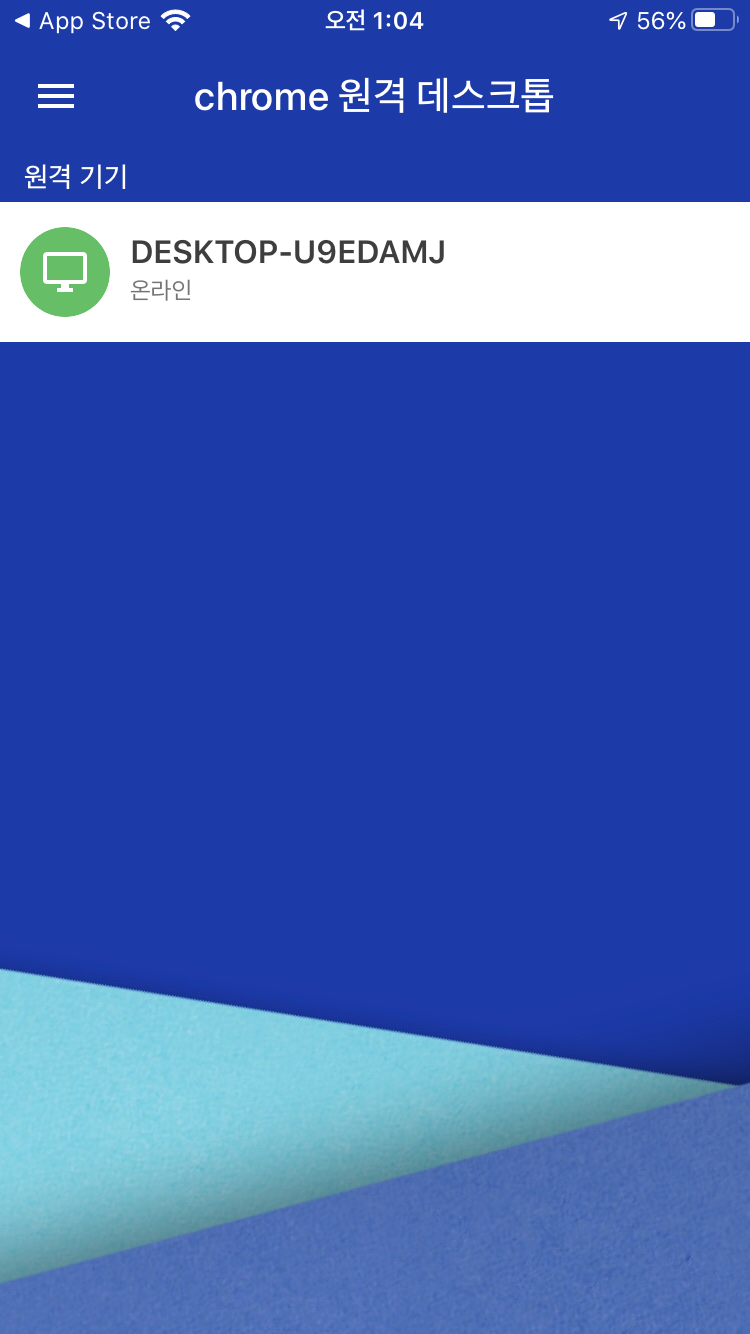
설치하신 후 들어가 보시면 방금 추가한 저의 메인 컴퓨터가 원격 기기 리스트에 올라왔네요.
한번 터치해주시고 PIN을 입력해주시면 바로 접속이 가능해집니다!!

다음은 안드로이드, 갤럭시 휴대폰입니다.
플레이 스토어에 크롬 원격, 크롬, 크롬 원격 데스크톱, Chrome 원격 데스크톱을 검색해주세요.

그럼 위와 같은 앱이 나옵니다. 설치해주세요.

설치하신 후 들어가시면 방금 추가한 저의 메인 컴퓨터가 원격 기기 리스트에 올라와있네요.
한번 터치해주시고 PIN을 입력하시면 역시 바로 접속 가능합니다.

오늘은 윈도우를 원격으로 제어하는 방법에 대해 설명해드렸습니다. 만약 밖인데 메인 컴퓨터로 할 게 있다거나
급하게 컴퓨터를 써야 할 때 정 안된다면 이 크롬 원격 데스크톱을 활용해서 사용해보세요!!
물론 완전 효율적이진 않지만 필요한 상황이 올 수도 있다고요 ㅎ 그리고 컴퓨터가 켜져 있는 상태에서만
원격 제어가 가능하시니 꼭 염두해주시고 사용하세요! 여기까지 운미새였습니다!!
'정보' 카테고리의 다른 글
| 아이폰 배터리 공홈에서 교체하기, 아이폰 배터리 교체시기, 아이폰 배터리 교체 비용, 가격 (79) | 2020.04.24 |
|---|---|
| 아이폰 배터리 성능 확인 방법! 배터리 오래 쓰는법! 배터리 잔량 표시 설정! (23) | 2020.04.24 |
| 메가박스 빵원 티켓 이벤트 2020 4월 22일 수요일 오후2시, 영화 무료로 보기, 트롤 2, 이벤트 참여 방법 (70) | 2020.04.21 |
| 넷플릭스 최신드라마 추천/한국 종영 드라마/사회적 거리두기 (65) | 2020.04.19 |
| 고양이들은 집사들에게 어떤식으로 애정을 표현할까?/고양이 언어 (52) | 2020.04.17 |



